การแก้ไขปัญหา Permalinks ที่ไม่ถูกต้องใน WordPress
เผยแพร่แล้ว: 2023-04-17'ไม่พบหน้า' เป็นหนึ่งในข้อความที่น่าผิดหวังที่สุดที่ผู้เยี่ยมชมเว็บไซต์ของคุณสามารถเห็นได้ ข้อผิดพลาดที่เรียกว่า 404 บ่งชี้ว่าหน้าที่ผู้เยี่ยมชมพยายามเข้าถึงไม่พร้อมใช้งาน ซึ่งเป็นสาเหตุที่คุณต้องดำเนินการลบหรืออัปเดตเนื้อหาบนเว็บไซต์ของคุณด้วยความระมัดระวังสูงสุด
การแก้ปัญหาลิงก์ถาวรที่ไม่ถูกต้องจะช่วยให้คุณสามารถระบุสาเหตุของข้อผิดพลาด 404 และปรับปรุงประสบการณ์ผู้ใช้และ SEO ของไซต์ของคุณได้ในที่สุด
การระบุปัญหาที่อาจทำให้ 'ไม่พบหน้า' อาจเป็นงานที่ต้องดำเนินการ เราจะแสดงวิธีที่มีประสิทธิภาพที่สุดในการจัดการกับปัญหานี้ เพื่อช่วยให้มั่นใจว่าไซต์ของคุณทำงานได้อย่างราบรื่น
ตรวจสอบการตั้งค่า Permalink ใน WordPress
คุณสามารถใช้ Gutenberg เพื่อปรับลิงก์ถาวรของแต่ละหน้า นี่คือวิธี:
- ขั้นตอนที่ 1 – ไปที่แดชบอร์ดของไซต์ของคุณและเปิดเมนูเพจ
- ขั้นตอนที่ 2 – คลิกที่ไอคอนสามจุดถัดจากหน้าและเลือกตัวเลือกแก้ไข
- ขั้นตอนที่ 3 – คลิกที่ไอคอนการตั้งค่าที่มุมซ้ายบนของหน้าจอเมื่อหน้าที่คุณต้องการแก้ไขโหลดในตัวแก้ไข Gutenberg
- ขั้นตอนที่ 4 – ตรวจสอบให้แน่ใจว่าแท็บหน้าเปิดใช้งานอยู่ จากนั้นเลื่อนลงไปที่ส่วน URL แล้วคลิก
- ขั้นตอนที่ 5- แทรกส่วนสุดท้ายของ URL ลงในช่อง Permalink เพื่อเปลี่ยน URL ปัจจุบันของหน้า สิ่งนี้เรียกอีกอย่างว่าทาก
วิธีนี้ช่วยให้คุณเปลี่ยน URL ของเพจได้เท่านั้น และไม่สามารถช่วยคุณแก้ปัญหาลิงก์ถาวรได้
การเตรียมการแก้ไขปัญหา Permalinks ที่ไม่ถูกต้อง
ปัญหา Permalink เกิดขึ้นได้จากหลายสาเหตุ การติดตั้งปลั๊กอิน การอัปเกรด WordPress หรือธีมที่คุณใช้ และการย้ายไซต์ของคุณไปยังโดเมนใหม่อาจเป็นสาเหตุที่ทำให้ข้อผิดพลาด 404 ปรากฏขึ้นเมื่อคุณพยายามเข้าถึงหน้าใดหน้าหนึ่ง
แม้ว่าจะค่อนข้างน่าเบื่อ แต่การแก้ไขปัญหาเหล่านี้ก็ไม่ได้ซับซ้อนเกินไป ถึงกระนั้น ความผิดพลาดเพียงครั้งเดียวก็สามารถยกเลิกการทำงานอย่างหนักและทำให้เว็บไซต์ของคุณไร้ประโยชน์ได้
นั่นเป็นเหตุผลที่คุณควรสร้างข้อมูลสำรองเว็บไซต์ที่คุณสามารถเปลี่ยนกลับไปใช้หากมีสิ่งผิดปกติเกิดขึ้น ก่อนที่คุณจะเริ่มสำรวจวิธีต่างๆ ในการแก้ปัญหาลิงก์ถาวรที่ไม่ถูกต้อง
โปรดทราบว่าปัญหาลิงก์ถาวรอาจเกิดขึ้นได้หากคุณพยายามกู้คืนข้อมูลสำรองของเว็บไซต์ ดังนั้นอย่าลืมตรวจหาข้อความ Error 404 หลังจากที่คุณกู้คืนข้อมูลสำรอง
แก้ไขปัญหา Permalinks ที่ไม่ถูกต้อง
วิธีแก้ไขปัญหาเกี่ยวกับลิงก์ถาวรที่คุณพบจะขึ้นอยู่กับเวอร์ชันของ WordPress ที่คุณใช้ ดังที่เราได้กล่าวไปแล้ว เว็บไซต์ WordPress.com ไม่มีตัวเลือกเริ่มต้นที่อนุญาตให้ผู้ดูแลระบบเปลี่ยนโครงสร้างลิงก์ถาวรได้
บทความต่อไปด้านล่าง
ตัวเลือกการแก้ปัญหาลิงก์ถาวรส่วนใหญ่ที่เราจะอธิบายในที่นี้มุ่งเป้าไปที่เว็บไซต์ WordPress.org ที่ใช้โฮสติ้งของบุคคลที่สาม จากที่กล่าวมาเรามาเจาะลึกกัน
การปรับการตั้งค่า Permalinks
การรีเซ็ตการตั้งค่าลิงก์ถาวรของเว็บไซต์ของคุณเป็นสิ่งแรกที่คุณควรลอง หากคุณกำลังเผชิญกับปัญหา 'ไม่พบหน้า' นี่คือสิ่งที่คุณต้องทำ
- ขั้นตอนที่ 1 – เปิดแดชบอร์ดของไซต์และไปที่เมนูการตั้งค่า
- ขั้นตอนที่ 2 - ค้นหาตัวเลือก Permalinks ในเมนูการตั้งค่าและคลิกที่มัน
- ขั้นตอนที่ 3 – คุณจะเห็นคำเตือนที่ด้านบนของหน้าต่างการตั้งค่าลิงก์ถาวร แจ้งให้คุณทราบว่าคุณไม่ควรปรับการตั้งค่าลิงก์ถาวรบนเว็บไซต์ที่ใช้งานจริง เพราะอาจส่งผลต่อการมองเห็นของเครื่องมือค้นหาของไซต์ของคุณ
- ขั้นตอนที่ 4 – ส่วนการตั้งค่าทั่วไปให้คุณเลือกจากตัวเลือกโครงสร้างลิงก์ธรรมดา วันและชื่อ เดือนและชื่อ ตัวเลข และชื่อโพสต์ เลือกตัวเลือกที่เหมาะกับความต้องการของคุณมากที่สุด แล้วคลิก บันทึกการเปลี่ยนแปลง ที่ด้านล่างของหน้า
การทำตามขั้นตอนเหล่านี้จะรีเซ็ตโครงสร้างลิงก์ถาวรของไซต์ของคุณ และอาจแก้ปัญหาข้อผิดพลาด 404 ได้ อย่างไรก็ตาม วิธีแก้ปัญหานี้ไม่ได้ผลเสมอไป ดังนั้นคุณจะต้องสำรวจตัวเลือกอื่นๆ ต่อไป หากคุณยังคงเห็นข้อความ 'ไม่พบหน้า' หลังจากที่คุณปรับการตั้งค่าลิงก์ถาวร
โปรดล้างแคชของเว็บเบราว์เซอร์ก่อนที่จะตรวจสอบว่าการปรับการตั้งค่าลิงก์ถาวรได้แก้ปัญหาข้อผิดพลาด 404 หรือไม่ เนื่องจากบางครั้งเว็บเบราว์เซอร์จะโหลดเว็บไซต์เวอร์ชันเก่ากว่า
ดังนั้น คุณอาจยังคงเห็นข้อความ 'ไม่พบหน้า' แม้ว่าจะแก้ไขปัญหาลิงก์ถาวรแล้วก็ตาม
ยิ่งไปกว่านั้น คุณลักษณะการตั้งค่าลิงก์ถาวรมีให้ใช้งานบนไซต์ WordPress.org เท่านั้น และคุณจะไม่มีตัวเลือกให้เลือกโครงสร้างลิงก์ถาวรหากคุณใช้ WordPress.com
สร้างไฟล์ .htaccess ใหม่
ในฐานะที่เป็นหนึ่งในไฟล์หลักของ WordPress ไฟล์ .htaccess จะจัดการการเปลี่ยนเส้นทาง 301 การบล็อกที่อยู่ IP การเชื่อมต่อ SSL และฟังก์ชันอื่นๆ อีกนับไม่ถ้วน
การแก้ไขไฟล์นี้อาจทำให้เกิดปัญหาเกี่ยวกับลิงก์ถาวร นอกจากนี้ ปลั๊กอินบางตัวสามารถแก้ไขไฟล์นี้โดยไม่ได้รับอนุญาตจากคุณ ซึ่งมักทำให้เกิดข้อผิดพลาด 404
การกำหนดค่าไฟล์หลักนี้ใหม่สามารถแก้ไขปัญหาลิงก์ถาวรได้ ดังนั้น มาดูกันว่าคุณจะทำอย่างไร

- ขั้นตอนที่ 1 – เปิด cPanel หรือ File Transfer Protocol อื่น ๆ ที่คุณใช้เพื่อจัดการเซิร์ฟเวอร์ของไซต์ของคุณ
- ขั้นตอนที่ 2 – คลิกไอคอน File Manager หากคุณใช้ cPanel และไปที่โฟลเดอร์ public_html
- ขั้นตอนที่ 3 – รายการไฟล์ในโฟลเดอร์ public_html จะแสดงทางด้านขวาของหน้าจอ เลื่อนดูจนกว่าคุณจะพบไฟล์ .htaccess
- ขั้นตอนที่ 4 – คลิกขวาที่ไฟล์แล้วเลือกตัวเลือกเปลี่ยนชื่อจากเมนู ใส่ชื่อไฟล์ใหม่ที่ระบุว่าไฟล์มีข้อผิดพลาด และคลิกปุ่มเปลี่ยนชื่อ
- ขั้นตอนที่ 5 – คลิกที่ไอคอนไฟล์ใหม่ใน File Manager ตั้งชื่อไฟล์ .htaccess และวางโค้ดด้านล่างลงในไฟล์:
- ขั้นตอนที่ 6 – ตรวจสอบโค้ดด้วย htaccess tester หรือเครื่องมือที่คล้ายกันก่อนที่จะบันทึกและปิดไฟล์ที่คุณสร้างขึ้น
ไปที่เว็บไซต์ของคุณและตรวจสอบว่าการสร้างไฟล์ .htaccess ใหม่ช่วยแก้ปัญหาลิงก์ถาวรของคุณได้หรือไม่
บทความต่อไปด้านล่าง
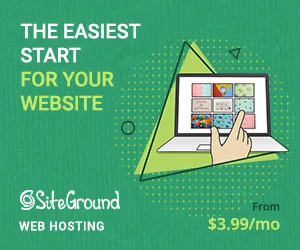
ปิดใช้งานปลั๊กอิน
ปลั๊กอินมักเป็นสาเหตุที่เว็บไซต์พบปัญหาลิงก์ถาวร ดังนั้น การปิดใช้งานปลั๊กอินทั้งหมดที่คุณใช้อยู่จะทำให้คุณสามารถตรวจสอบว่าข้อผิดพลาด 404 เกิดจากปลั๊กอินหรือไม่
ต่อไปนี้เป็นวิธีปิดใช้งานปลั๊กอินทั้งหมดบนเว็บไซต์ของคุณ:
- ขยายเมนูปลั๊กอินบนแผงการดูแลระบบของไซต์ของคุณ และเลือกตัวเลือกปลั๊กอินที่ติดตั้ง
- เลือกปลั๊กอินทั้งหมดและเลือกตัวเลือกปิดใช้งานจากเมนูแบบเลื่อนลงของการดำเนินการจำนวนมาก คลิกปุ่มนำไปใช้ถัดจากเมนูการดำเนินการหลายรายการ
เมื่อปิดใช้งานปลั๊กอินทั้งหมดบนเว็บไซต์ของคุณแล้ว คุณสามารถตรวจสอบว่าหน้าเว็บที่แสดงข้อความ 'ไม่พบหน้า' ทำงานได้อย่างถูกต้องหรือไม่ คุณจะต้องพิจารณาว่าปลั๊กอินใดทำให้เกิดปัญหา หากการปิดใช้งานปลั๊กอินทั้งหมดสามารถแก้ไขปัญหาได้
การดำเนินการตามขั้นตอนนี้ด้วยตนเองอาจใช้เวลานานหากคุณใช้ปลั๊กอินจำนวนมาก เนื่องจากคุณจะต้องคลิกปุ่มปิดใช้งานถัดจากปลั๊กอินแต่ละตัว จากนั้นตรวจสอบว่าหน้าเว็บที่เป็นปัญหาโหลดได้ตามปกติหรือไม่
ตรวจสอบให้แน่ใจว่าได้ลบปลั๊กอินที่ทำให้เกิดปัญหา Error 404 หลังจากที่คุณพบเพื่อหลีกเลี่ยงปัญหาเพิ่มเติม คุณสามารถค้นหาทางเลือกอื่นได้หากปลั๊กอินที่คุณต้องลบมีความสำคัญต่อการดำเนินงานประจำวันของไซต์ของคุณ
ปลั๊กอินที่ดีที่สุดสำหรับการแก้ไขปัญหา Permalinks ใน WordPress
การจ้างนักพัฒนา WordPress เพื่อแก้ปัญหาลิงก์ถาวรบนไซต์ของคุณอาจมีราคาแพง การติดตั้งปลั๊กอินที่จะทำให้แน่ใจว่า URL ทั้งหมดบนเว็บไซต์ของคุณมีความสมบูรณ์โดยอัตโนมัติเป็นโซลูชันที่เหมาะสมกว่า
นี่คือปลั๊กอินที่ดีที่สุดบางส่วนที่คุณสามารถใช้เพื่อแก้ไขปัญหาลิงก์ถาวรใน WordPress
ตัวแก้ไขลิงก์
การติดตั้งปลั๊กอิน Link Fixer อาจเป็นตัวเลือกที่ดีหากความพยายามทั้งหมดของคุณในการแก้ไขปัญหา Error 404 ล้มเหลว
ปลั๊กอินตรวจพบลิงก์ถาวรโดยอัตโนมัติ WordPress ไม่สามารถค้นหาและพยายามค้นหาโพสต์ที่มีคำที่คล้ายกันในฐานข้อมูลของไซต์ก่อนที่จะสร้างข้อความแสดงข้อผิดพลาด 404
เครื่องมือแก้ไขลิงก์เปลี่ยนเส้นทางผู้เยี่ยมชมไปยังหน้าใหม่ที่ตรงกับเกณฑ์การค้นหามากที่สุด และขจัดปัญหา 'ไม่พบหน้า'
บทความต่อไปด้านล่าง
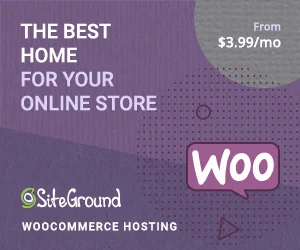
ตรวจสุขภาพและแก้ไขปัญหา
แม้ว่าลิงก์ถาวรสำหรับแก้ไขปัญหาจะไม่ใช่จุดประสงค์หลัก แต่ปลั๊กอินตรวจสอบสถานะและการแก้ไขปัญหาสามารถช่วยตรวจหาปลั๊กอินที่ทำให้เกิดข้อผิดพลาด 404 ได้
มันปิดใช้งานปลั๊กอินของเว็บไซต์ทั้งหมดและอนุญาตให้ผู้ดูแลระบบเรียกใช้เซสชัน WordPress ใหม่ทั้งหมดเพื่อตรวจสอบว่าปลั๊กอินอย่างน้อยหนึ่งตัวมีส่วนรับผิดชอบต่อปัญหาลิงก์ถาวรหรือไม่
ปลั๊กอินยังสามารถช่วยคุณตรวจสอบว่าไฟล์หลักของ WordPress รวมถึงไฟล์ .htaccess ถูกแก้ไขหรือไม่ ซึ่งทำให้ไฟล์เหล่านั้นสร้างปัญหาเกี่ยวกับลิงก์ถาวร
Permalink Manager Lite
การป้องกันมักเป็นการรักษาที่ดีที่สุด ปลั๊กอินเช่น Permalink Manager Lite เปลี่ยนเส้นทาง URL เก่า กำจัดโอกาสที่ข้อผิดพลาด 404 จะปรากฏบนหน้าเว็บไซต์ของคุณโดยอัตโนมัติ
นอกจากนี้ยังมีตัวเลือกการแก้ไขจำนวนมากเพื่อให้คุณสามารถเปลี่ยนโครงสร้างลิงก์ถาวรของไซต์หรือแก้ไข URL ได้อย่างง่ายดาย ปลั๊กอินนี้ให้คุณปรับ permalink สำหรับแต่ละโพสต์หรือเพจด้วยตนเอง
การแก้ปัญหา Permalink ใน WordPress
การแก้ไขลิงก์เสียอาจเป็นงานที่น่าเบื่อ แต่การค้นหาลิงก์ถาวรที่ไม่ถูกต้องใน WordPress นั้นไม่ใช่เรื่องยาก
ปัญหาเหล่านี้มักเกิดจากการย้ายหน้าไปยังตำแหน่งใหม่หรือการลบหน้า แม้ว่าในบางกรณี ปลั๊กอินที่เข้ากันไม่ได้หรือไฟล์ .htaccess ที่แก้ไขแล้วอาจเป็นต้นตอของปัญหา
เราขอแนะนำให้ตรวจสอบการตั้งค่าลิงก์ถาวรของไซต์ของคุณก่อนที่จะลองใช้วิธีแก้ปัญหาลิงก์ถาวรอื่นๆ
